Implementando o proxy de autenticação
Contents
Introduction
O proxy de autenticação (auth-proxy), disponível na versão 12.0.5.T e posteriores do Cisco IOS® Software Firewall, é usado para autenticar usuários de entrada ou saída, ou ambos. Estes usuários normalmente são bloqueados por uma lista de acesso. Contudo, com o auth-proxy, os usuários usam um navegador para passar pelo firewall e fazer a autenticação em um servidor TACACS+ ou RADIUS. O servidor passa entradas de lista de acesso adicionais para o roteador, de modo a permitir que os usuários passem por ele após autenticação.
Este documento fornece dicas gerais ao usuário para a implementação do proxy de autenticação, fornece alguns perfis de servidor do Cisco Secure para proxy de autenticação e descreve o que o usuário vê quando o proxy de autenticação está em uso.
Prerequisites
Requirements
Não existem requisitos específicos para este documento.
Componentes Utilizados
Este documento não se restringe a versões de software e hardware específicas.
Conventions
For more information on document conventions, refer to the Cisco Technical Tips Conventions.
Como implementar o proxy de autenticação
Conclua estes passos:
-
Certifique-se de que o tráfego flua corretamente pelo firewall antes de configurar auth-proxy.
-
Para uma interrupção mínima da rede durante os testes, modifique a lista de acesso existente para negar acesso a um cliente de teste.
-
Certifique-se de que um cliente de teste não consiga passar pelo firewall e de que os outros hosts consigam passar.
-
Ative o debug com exec-timeout 0 0 na porta de console ou nos terminais de tipo virtual (VTYs), enquanto adiciona os comandos auth-proxy e testa.
Perfis do servidor
Nosso teste foi feito com o Cisco Secure UNIX e Windows. Se RADIUS estiver em uso, o servidor RADIUS deverá suportar os atributos específicos do fornecedor (atributo 26). Veja abaixo exemplos de servidores específicos:
Cisco Secure UNIX (TACACS+)
# ./ViewProfile -p 9900 -u proxyonly
User Profile Information
user = proxyonly{
profile_id = 57
set server current-failed-logins = 1
profile_cycle = 2
password = clear "********"
service=auth-proxy {
set priv-lvl=15
set proxyacl#1="permit icmp any any"
set proxyacl#2="permit tcp any any"
set proxyacl#3="permit udp any any"
}
}
Cisco Secure Windows (TACACS+)
Siga este procedimento.
-
Insira o nome de usuário e a senha (banco de dados Cisco Secure ou Windows).
-
Para a configuração da interface, selecione TACACS+.
-
Em Novos serviços, selecione a opção Grupo e digite auth-proxy na coluna Serviço. Deixe a coluna Protocolo em branco.
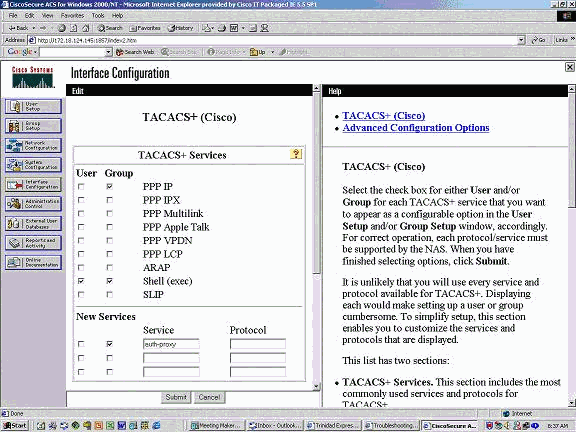
-
Avançado janela de exibição de cada serviço atributos personalizados.
-
Em Configurações do grupo, marque auth-proxy e insira essas informações na janela:
priv-lvl=15 proxyacl#1=permit icmp any any proxyacl#2=permit tcp any any proxyacl#3=permit udp any any
Cisco Secure UNIX (RADIUS)
# ./ViewProfile -p 9900 -u proxy
User Profile Information
user = proxy{
profile_id = 58
profile_cycle = 1
radius=Cisco {
check_items= {
2="proxy"
}
reply_attributes= {
9,1="auth-proxy:priv-lvl=15"
9,1="auth-proxy:proxyacl#1=permit icmp any any"
9,1="auth-proxy:proxyacl#2=permit tcp any any"
9,1="auth-proxy:proxyacl#3=permit udp any any"
}
}
}
Cisco Secure Windows (RADIUS)
Siga este procedimento.
-
Abrir configuração de rede. O NAS deve ser o Cisco RADIUS.
-
Se Interface Configuration RADIUS estiver disponível, marque as caixas VSA.
-
Em Configurações do usuário, digite o nome de usuário/senha.
-
Em Group Settings, selecione a opção para [009/001] cisco-av-pair. Na caixa de texto abaixo da seleção, digite:
auth-proxy:priv-lvl=15 auth-proxy:proxyacl#1=permit icmp any any auth-proxy:proxyacl#2=permit tcp any any auth-proxy:proxyacl#3=permit udp any any
Esta janela é um exemplo desta etapa.
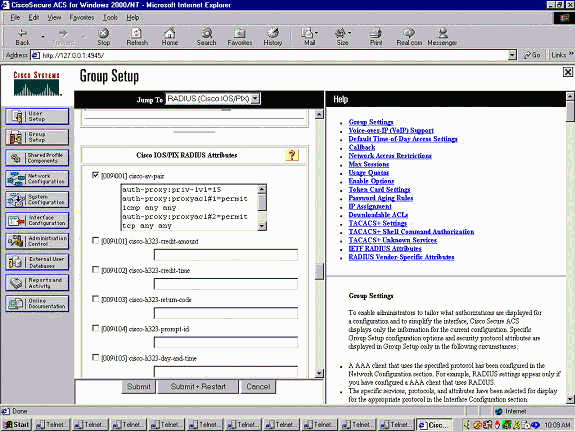
O que o usuário vê
O usuário tenta procurar algo no outro lado do firewall.
Uma janela é exibida com esta mensagem:
Cisco <hostname> Firewall Authentication Proxy Username: Password:
Se o nome de usuário e a senha forem válidos, o usuário verá:
Cisco Systems Authentication Successful!
Se a autenticação falhar, a mensagem será:
Cisco Systems Authentication Failed!
Informações Relacionadas
Contate a Cisco
- Abrir um caso de suporte

- (É necessário um Contrato de Serviço da Cisco)
 Feedback
Feedback